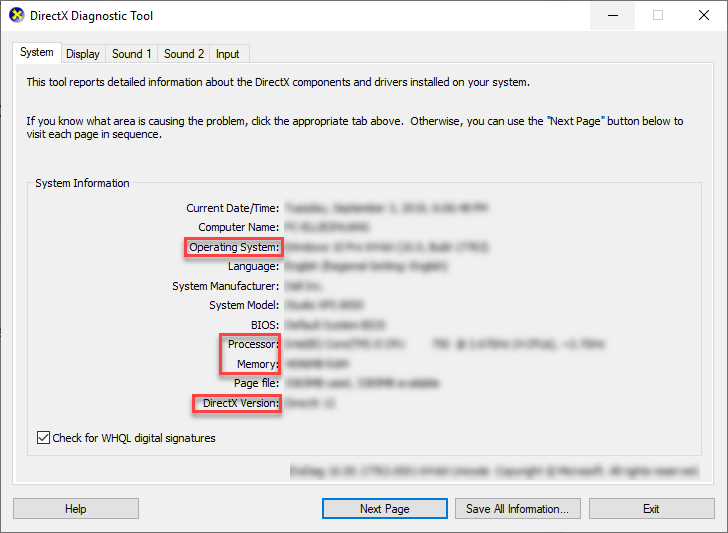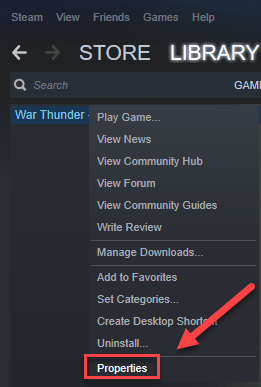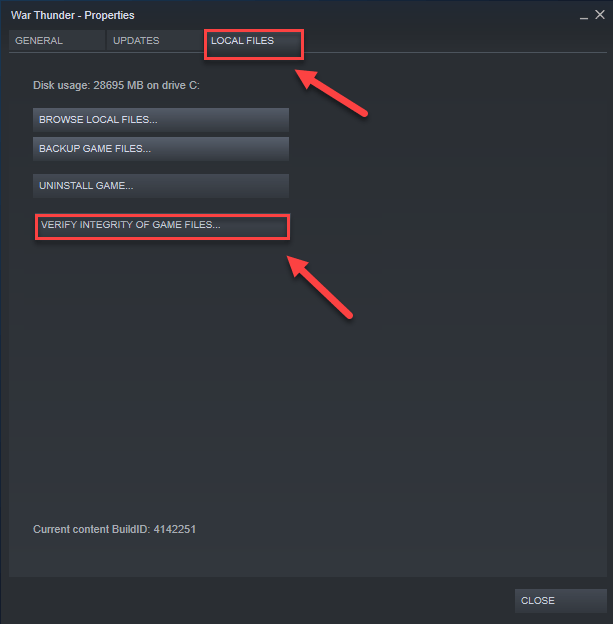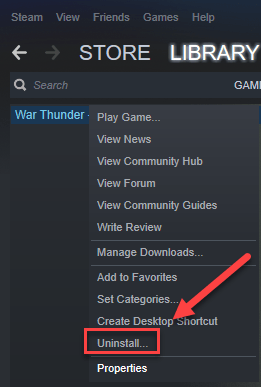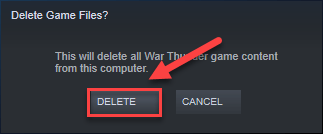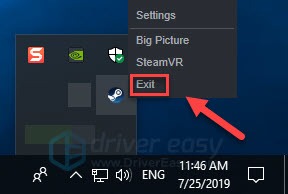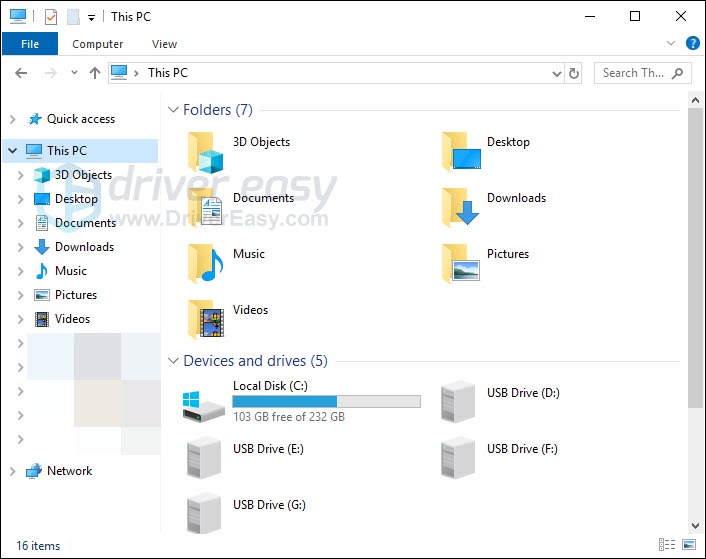Если разрабатываемая и издаваемая компанией Gaijin Entertainment популярная многопользовательская военная игра War Thunder при запуске сваливается с ошибкой Fatal Error, а играть страсть как хочется, значит, необходимо действовать. И самое правильное в этом деле — определить направление действий и грамотно рассчитать точки приложения сил.
Приводим 10 вариантов решения проблем с запуском War Thunder.
1. Первый и самый важный шаг — обновление установленных в операционной системе драйверов графического адаптера (видеокарты). Технология простая: скачиваем с сайта производителя устройства актуальную версию драйвера, устанавливаем его, после чего в обязательном порядке перезагружаем компьютер. Драйверы для видеокарт Nvidia можно найти по ссылке nvidia.ru/download, для ATI — по адресу support.amd.com.
2. Выполните переустановку клиентского приложения игры.
3. С сайта Microsoft скачайте и установите свежую версию набора библиотек DirectX.
4. Если первые три перечисленные операции не привели к успеху, то попробуйте произвести очистку кеша игрового приложения и файлов локального профиля. Для этого закрываем игровой клиент War Thunder и, используя права администратора в ОС Windows, очищаем содержимое директорий C:\Users\имя_пользователя\AppData\Local\WarThunder\Cache и C:\Users\имя_пользователя\Documents\My Games\WarThunder\Saves. После проведённых операций повторно заходим в игровой клиент и проверяем устранение проблемы.
5. Проведите проверку целостности файлов, модулей и библиотек War Thunder. Для этого откройте клиентское приложение игры, щёлкните по значку настроек в правом верхнем углу и далее по клавише «Проверить файлы».
6. Активируйте параметр VSync в настройках карт Nvidia. Для этого кликните правой кнопкой по панели управления nVidia и перейдите в меню «Управление параметрами 3D -> Вертикальная синхронизация».
7. Минимизируйте настройки графики в лаунчере игры, чтобы уменьшить нагрузку на GPU. Вполне возможно, что неполадки кроются в высокой нагрузке на процессор графического адаптера.
8. Включите поддержку старых видеокарт. Для этого в лаунчере игры нажимаем на кнопку с шестерёнкой и ставим галочку напротив соответствующей функции.
9. Добавьте папку с установленной игрой War Thunder, а также исполняемые файлы laucnher.exe и aces.exe, в исключения установленного на компьютере антивируса.
10. Воспользуйтесь тестовой бета-версией игры: в лаунчере поставьте галочку «Использовать версию в разработке».
Если проблема с запуском игры War Thunder продолжает наблюдаться, тогда пишите нашим экспертам — вам обязательно помогут! С нами можно связаться при помощи электронной почты info@software-expert.ru, а также посредством социальных площадок Facebook, Google+, «ВКонтакте», сети микроблогов Twitter и сервиса «Яндекс.Дзен».
War Thunder keeps crashing on startup, or it constantly closes to desktop while you’re in the middle of the game?
This is extremely frustrating, and you’re certainly not alone. Many players are reporting it, but the good news is that you can fix it. Here are 8 fixes to try.
Fixes to try:
You may not have to try them all; just work your way down the list until you find the one that works for you.
- Meet the minimum system requirements
- Restart your computer
- Run your game as an administrator
- Install the latest game patch
- Verify the integrity of game files
- Update your graphics driver
- Change your PC’s Power Settings
- Reinstall your game
Fix 1: Meet the minimum system requirements
To run War Thunder on your PC, make sure that your computer meets the minimum system requirements; otherwise, you’ll need to play the game on another computer.
The minimum requirements to play War Thunder:
OS: Windows 7/Vista/8/10
Processor: 2.2 GHz
Memory: 4 GB RAM
Graphics: Intel HD Graphics 4000 / AMD Radeon 46XX / NVIDIA GeForce GT 520
DirectX: Version 10
Storage: 9 GB available space
Here is how to view your hardware information:
1) On your keyboard, press the Windows logo key and R at the same time to invoke the Run dialog.
2) Type dxdiag and click OK.
3) Check your Operating System, Processor, Memory and DirectX Version.
4) Click the Display tab, and then check your graphics card’s information.
If your computer meets the minimum requirements, read on and check the fix, below.
Fix 2: Restart your computer
Some programs running on your PC may conflict with War Thunder, causing it to crash constantly. To see if that’s the problem for you, try restarting your computer to end unwanted programs completely, then relaunch your game to test your issue.
If War Thunder still crashes your computer, then go ahead with the next fix.
Fix 3: Run your game as an Administrator
War Thunder or Steam sometimes can’t access certain game files on your computer under normal user mode, which could result in the crashing issue. To see if that’s the problem for you, try running Steam as an administrator, then launch your game from Steam. Follow the instructions below:
1) Exit Steam.
2) Right-click the Steam icon on your desktop and select Properties.
3) Click the Compatibility tab and check the box next to Run this program as an administrator. Then, click OK.
4) Relaunch Steam and War Thunder to test your issue.
You can hopefully run the game without crashing now. If the problem still exists, then go ahead with the fix below.
Fix 4: Install the latest game patch
The developers of War Thunder release regular game patches to fix bugs. It’s possible that a recent patch has stopped your game from running correctly, and that a new patch is required to fix it.
To check if there is any update, go to the War Thunder website and search for the latest patch. If a patch is available, install it, then run your game again to check whether the crashing problem has been resolved. If it hasn’t, or there was no new game patch available, move on to the next fix.
Fix 5: Verify the integrity of game files
War Thunder may crash when a certain game file is damaged or missing. To fix it, try verifying the integrity of your game files on the Steam client. Here is how:
1) Run Steam.
2) Click LIBRARY.
3) Right-click War Thunder and select Properties.
4) Click the LOCAL FILES tab, then click VERIFY INTEGRITY OF GAME FILES.
Wait for the scans to be complete, then relaunch your game to see if your problem has been resolved. If not, try the next fix.
Fix 6: Update your graphics driver
War Thunder crashing issues might occur if you’re using a faulty graphics driver, or it’s outdated. It’s essential that you have the latest graphics driver at all times.
There are two ways you can get the latest correct graphics driver:
Option 1 – Manually– You’ll need some computer skills and patience to update your drivers this way, because you need to find exactly the right the driver online, download it and install it step by step.
OR
Option 2 – Automatically (Recommended)– This is the quickest and easiest option. It’s all done with just a couple of mouse clicks – easy even if you’re a computer newbie.
Option 1 – Download and install the driver manually
The manufacturer of your graphics card keeps updating drivers. To get the latest graphics driver, you need to go to the manufacturer’s website, find the drivers corresponding with your specific flavor of Windows version (for example, Windows 32 bit) and download the driver manually.
Once you’ve downloaded the correct drivers for your system, double-click on the downloaded file and follow the on-screen instructions to install the driver.
Option 2 – Automatically update your graphics driver
If you don’t have the time, patience or computer skills to update the graphics driver manually, you can do it automatically with Driver Easy.
Driver Easy will automatically recognize your system and find the correct drivers for it. You don’t need to know exactly what system your computer is running, you don’t need to risk downloading and installing the wrong driver, and you don’t need to worry about making a mistake when installing.
You can update your drivers automatically with either the FREE or the Pro version of Driver Easy. But with the Pro version it takes just 2 clicks:
1) Download and install Driver Easy.
2) Run Driver Easy and click the Scan Now button. Driver Easy will then scan your computer and detect any problem drivers.
3) Click the Update button next to the graphics driver to automatically download the correct version of that driver, then you can manually install it (you can do this with the FREE version).
Or click Update All to automatically download and install the correct version of all the drivers that are missing or out of date on your system. (This requires the Pro version which comes with full support and a 30-day money back guarantee. You’ll be prompted to upgrade when you click Update All.)
The Pro version of Driver Easy comes with full technical support.
If you need assistance, please contact Driver Easy’s support team at support@drivereasy.com.
4) Restart your PC and game after the update is complete.
If your issue persists, then try the next fix below.
Fix 7: Change your PC’s Power Settings
The power plan on all computers is set to Balanced by default to save more energy, so your computer sometimes will slow down to save energy, which could cause War Thunder to crash. Follow the instructions below to see how to fix it:
1) On your keyboard, press the Windows logo key and type control. Then, click Control panel.
2) Under View by, click Large icons.
3) Select Power Options.
4) Select High Performance.
Restart your computer and your game to see if this worked for you. If your problem persists, try the fix below.
Fix 8: Reinstall your game
If none of the fixes above worked for you, reinstalling your game is very likely the solution to your problem. Here is how to do it:
1) Run Steam.
2) Click LIBRARY.
3) Right-click War Thunder and select Uninstall.
4) Click DELETE.
5) Right-click the Steam icon on the taskbar, and select Exit to exit Steam.
6) On your keyboard, press the Windows logo key and E at the same time to open File Explorer.
7) Paste C:\Program Files (x86)\Steam\steamapps\common on the address bar.

9) Run Steam to download and reinstall War Thunder.
10) Relaunch the game to see if it runs correctly now.
Hopefully, this article helped in resolving your issue! If you have any questions or suggestions, please feel free to leave a comment below.
Ошибки при запуске War Thunder возникают по разным причинам. Однако большинство таких багов можно устранить самостоятельно, выполнив несколько простых действий. Рассмотрим самые распространённые ситуации, и детально разберём алгоритмы устранение ошибок.
Содержание
- Мышка грузится, но игра не запускается
- Некорректное обновление игрового клиента
- Конфликт приложений
- Программы-ускорители
- Ошибка записи чтения
Мышка грузится, но игра не запускается
Решение следующее:
- Выключите антивирус и файервол, и перезагрузитесь
- Удалите War Thunder из корневой папки (steamsteamappscommonwarthunder) все файлы типа .yup
- Проверьте наличие последней версии в steamsteamappscommonwarthunderlauncher_upd
- Скачате установщик с оф. сайта
- Скопируйте лаунчер в папку стима steamsteamappscommonwarthunderlauncher_upd
- Переустановите игру, выбрав папку, в которую раньше уже устанавливали игру steamsteamappscommonwarthunder
- Запустите лаунчер из корневой папки игры
Некорректное обновление игрового клиента
Это актуально для пользователей, которые используют Steam-версию. Проявляется ошибка следующим образом: обновление запускается через лаунчер, но в процессе зависает, и игра не обновляется до конца.
Для исправления ситуации, можно попробовать следующие действия:
- Отключение установленных защитников: антивирусного обеспечения и встроенного файрвола. После этого, нужно выполнить перезагрузку системы и повторный запуск скачивания обновления.
- Удалить файлы из корневого каталога игры. Избавиться нужно от всех ресурсов, использующих расширение yup.
- Убедитесь, что используется последняя версия лаунчера. Если это не так, нужно скачать актуальную версию программного обеспечения с официального сайта игры.
После установки лаунчера, его нужно запустить от имени администратора. Программа самостоятельно проведёт сканирование игрового клиента, исправит или удалит «битые» файлы.
Конфликт приложений
В первую очередь, это касается установленного антивируса. Любой защитник болезненно реагирует даже на лицензионные файлы, пытающиеся внести изменения в работу устройства.
Поэтому чтобы исправить ошибку запуска War Thunder, игру нужно добавить в исключения антивирусной программы.
Для решения этой проблемы, можно использовать способы, рассмотренные выше:
- Обновление лаунчера игры;
- Удаление из корневой папки файлов с расширением yup;
- Отключение файрвола и установленного антивируса.
Действия можно выполнять последовательно: от простого к сложному, на каждом этапе проверяя результат.
Программы-ускорители
Некоторые владельцы старого «железа» пытаются выжать из своих компьютеров максимум производительности, используя программы, для разгона видеокарт.
Этот софт может мешать корректному запуску игры, поэтому при возникновении ошибок, такое программное обеспечение лучше убрать из автозагрузки.
Ошибка записи чтения
Здесь проблема заключается в жёстком диске, поэтому ошибка не исправится путём переустановки игрового клиента. Здесь нужно сделать следующее:
- Проверить объём свободной памяти. В идеале, на диске должно оставаться минимум 15% незанятого пространства от общей памяти.
- Отключить антивирусное программное обеспечение и перезагрузить компьютер.
- Обновить драйверы установленной видеокарты до последней версии.
Жанр: клиентские, MMO Action
Разработчик: Gaijin Entertaiment
сайт игры: warthunder.ru
ИГРАТЬ
Если у вас не запускается War Thunder возможны несколько причин ошибки вашего клиента игры. Основные из них связаны с вышедшим недавно обновлением Steam версии и приводит к бесконечному зависанию, ниже приведены варианты решения этой проблемы.
Следующей глобальной ошибкой когда War Thander отказывается запускаться и обновляться возможно связана с вашим антивирусным программным обеспечением подробнее в статье мы рассмотрим примеры решений основных проблем.
Если у вас не запускается War Thunder из-за некорректного обновления Steam.
Если у вас установлен клиент Steam-версии и у при обновлении через лаунчер игра зависает и не включается вам стоит попробовать применить следующие действия по порядку:
- Отключить антивирусную программу и фаерволл, перезагрузить компьютер и убедиться ещё раз что антивирус отключён.
- Найти в корневой папке с игрой по адресу: steamsteamappscommonwarthunder все файлы с расширением yup : ( например-warthunder.yup, warthunder_old.yup и т.п)
- Далее стоит проверить в папке steamsteamappscommonwarthunderlauncher_upd наличие последнего обновлённого лаунчера, если такого нет-скачиваем последнюю версию с сайта, и копируем и вносим его в папку: steamsteamappscommonwarthunderlauncher_upd
- Нажимаем на перемещённый лаунчер или уже установленный установить игру, выбираем папку с установленным клиентом по адресу: steamsteamappscommonwarthunder
- Запускаем файл launcher.exe из корневой папки игры, и после исправления битых файлов и обновления запускаем игру.
Это наиболее частая ошибка при запуске War Thunder из-за обновления Steam.
Если приведённые выше советы не помогают запустить скачанный со Стима, просто удалите данный клиент и загрузите новый с официального сайта игры.
Вам будут интересны популярные онлайн игры из этой категории:
Следующей причиной по которой не запускается клиент игры Вар Тандер является ошибка записи или чтения на диск при обновлении игры, выложенная на скриншоте выше. Полное удаление и установка заново клиента как правило не приводят к положительному результату. Обычно связанные проблемы могут приводить к сбою инициализации клиента и для того что бы исправить их следует по порядку сделать ряд несложных действий по исправлению:
- Сперва отключите антивирусную программу и фаерволл на вашем компьютере и перезагрузите. После включения ещё раз убедитесь что антивирус отключён. Как правило в 50% случаях это помогает.
- Если ошибка продолжает возникать внесите папку с игрой в список исключений вашего антивируса.
- С последним обновлением появилась проблема с видеодрайверами AMD, стоит обновить до последней версии для вашего ПК.
- Для слабых компьютеров стоит снизить в настройках игры разрешение графики, с оперативной памятью на 2 гб стоит выставить значения ниже средних.
- Не забывайте проконтролировать свободное место на жёстком диске с установленной игрой, рекомендуется чтобы его было не меньше 1/5 от общего объёма.
- Если у вашей видеокарты в настройках стоит разгон или максимальное разрешение, верните рекомендуемые настройки и перезагрузите систему, с новыми драйверами это помогает исправить ошибку с запуском War Thunder.
- Запустите launcher.exe из корневой папки игры от имени администратора. Лаунчер проведет сканирование папок, загрузит и обновит битые файлы.
- Проверьте не включена ли у вас в автозагрузке программа Yet Another Cleaner. Во многих случаях простое отключение этой проги помогает решить данную проблему.
Особенностью данной ошибки которую заметили многие игроки является установка клиента с официального сайта игры, если все перечисленные решения проблемы не помогли, попробуйте скачать клиент на одном из торрентов и заново установить игру, как ни странно это тоже помогает решить ошибку когда не запускается Вар Тандер. Надеемся наши советы помогут вам в проблеме с запуском и установкой игры, удачи в боях и быстрого роста.
Гром войны — это видеоигра MMO нового поколения о боевых действиях на транспортных средствах, в которую можно играть бесплатно на нескольких платформах, включая Windows, Android, Xbox One, PS4 и т. д. Несмотря на то, что Gaijin Entertainment хорошо работает с War Thunder с 2012 года, у многих игроков возникают проблемы с запуском игры или правильным входом в нее.
Если вы также столкнулись с той же проблемой, обязательно следуйте этому руководству по устранению неполадок, чтобы решить ее. В большинстве сценариев довольно часто почти каждая компьютерная игра имеет свою долю проблем, ошибок или даже нескольких ошибок. Принимая во внимание, что War Thunder здесь не является исключением, многие геймеры на ПК сталкиваются со сбоем при запуске или проблемами с запуском игры. Поэтому всегда лучше разобраться в реальной причине и полностью ее устранить.
Содержание страницы
- Почему не запускается War Thunder?
-
Исправлено: War Thunder не запускается на ПК
- 1. Проверьте системные требования
- 2. Запустите игру от имени администратора
- 3. Проверка целостности игровых файлов
- 4. Обновить распространяемый Microsoft Visual C++
- 5. Обновите DirectX
- 6. Обновите драйверы графического процессора
- 7. Отключить оверлейные приложения
- 8. Установите все ожидающие обновления Windows
- 9. Отключить программу антивируса и брандмауэра
- 10. Запустите игру в оконном режиме (Steam)
- 11. Выполните чистую загрузку
- 12. Закрыть фоновые процессы
- 13. Сбросить War Thunder
- 14. Переустановите War Thunder
Почему не запускается War Thunder?
Игра War Thunder не удалась при запуске, потому что у игроков появляется множество ошибок и ошибок подключения, независимо от того, какую игровую платформу они используют. Итак, стоит отметить, что в War Thunder полно проблем, которые мы не можем отрицать, но иногда проблемы на ваш конец или даже ваш компьютер (прямо или косвенно) также может вызвать запуск или сбой нескольких игр. вопросы. Итак, без лишних слов, давайте приступим к делу.
Ваша игра War Thunder может не запускаться из-за устаревшего игрового патча, устаревшей версии графического драйвера или сборки Windows, отсутствующие или поврежденные игровые файлы, проблемы с распространяемым компонентом Microsoft Visual C++, ненужные фоновые задачи, и т.п. В то время как некоторые игроки могут столкнуться с проблемами запуска игры из-за несовместимого оборудования ПК, ненужных фоновых задач, оверлейных приложений и многого другого.
Исправлено: War Thunder не запускается на ПК
Похоже, вы не можете запустить игру War Thunder на своем компьютере с Windows, или игра почему-то отказывается загружаться дальше и через какое-то время вылетает. В этом сценарии вы можете по одному использовать все предложенные обходные пути, чтобы проверить, устранена ли ваша проблема или нет.
Объявления
1. Проверьте системные требования
Прежде всего, вам нужно проверить, соответствует ли конфигурация вашего ПК системным требованиям игры или нет. Иногда несовместимое оборудование ПК может вызвать несколько проблем с запуском игры.
Минимальные системные требования:
- ОС: Windows 7 SP1/8/10
- Процессор: двухъядерный 2,2 ГГц
- Память: 4 ГБ ОЗУ
- Графика: видеокарта уровня DirectX 10.1: Intel HD Graphics 5100 / AMD Radeon 77XX / NVIDIA GeForce GTX 660. Минимальное поддерживаемое разрешение для игры — 720p.
- DirectX: версия 11
- Сеть: широкополосное подключение к Интернету
- Хранилище: 39 ГБ свободного места
Рекомендованные системные требования:
- ОПЕРАЦИОННЫЕ СИСТЕМЫ: Windows 10 (64-разрядная версия)
- Процессор: Intel Core i5 или Ryzen 5 3600 или лучше
- Память: 16 ГБ ОЗУ
- Графика: Видеокарта уровня DirectX 11 или выше и драйверы: Nvidia GeForce 1060 и выше, Radeon RX 570 и выше
- DirectX: Версия 12
- Сеть: Широкополосное подключение к Интернету
- Хранилище: 39 ГБ свободного места
2. Запустите игру от имени администратора
Если вы не запускаете свою видеоигру с правами администратора, это может вызвать проблемы с запуском игры или сбоем при запуске, или даже игра не загружается и т. д. Итак, лучше просто запустить исполняемый файл игры от имени администратора на вашем компьютере с Windows, чтобы проверить, решает ли это проблему или нет. Для этого:
Объявления
- Щелкните правой кнопкой мыши на Гром войны exe-файл ярлыка на вашем ПК.
- Теперь выберите Характеристики > Нажмите на Совместимость вкладка
- Нажми на Запустите эту программу от имени администратора флажок, чтобы отметить его.
- Нажмите на Подать заявление и выберите ХОРОШО чтобы сохранить изменения.
3. Проверка целостности игровых файлов
Если, в случае, ваши игровые файлы повреждены или отсутствуют по каким-то непредвиденным причинам, то проверка и восстановление игровых файлов с помощью средства запуска игры может вам очень помочь. Сделать это:
- Запуск Готовить на пару > Нажмите на Библиотека.
- Щелкните правой кнопкой мыши на Гром войны из списка установленных игр.
- Теперь нажмите на Характеристики > Перейти к Локальные файлы.
- Нажмите на Проверка целостности игровых файлов.
- Вам придется дождаться завершения процесса.
- После этого просто перезагрузите компьютер.
4. Обновить распространяемый Microsoft Visual C++
- Перейдите по следующему пути на вашем ПК:
C:Program Files (x86)SteamsteamappscommonSteamworks Shared_CommonRedistvcredist
Объявления
- Вы должны увидеть следующие папки:
- 2012vc_redist.x64.exe
- 2013vc_redist.x64.exe
- 2019vc_redist.x64.exe
- Просто убедитесь, что вы запустили все эти исполняемые файлы, которые присутствуют. (Если у вас разные папки, то запустите файл vc_redist.x64.exe в этих папках)
- Наконец, перезагрузите компьютер, чтобы решить проблему.
5. Обновите DirectX
- Перейти к C:Program Files (x86)SteamsteamappscommonSteamworks Shared_CommonRedistDirectX Путь к папке.
- Далее запустите DXSETUP.exe файл для переустановки/обновления DirectX.
- После этого перезагрузите компьютер, чтобы изменения вступили в силу.
6. Обновите драйверы графического процессора
Похоже, что несколько затронутых игроков сообщили об устаревшем графическом драйвере. Если вы также какое-то время используете устаревший графический драйвер, обязательно проверьте наличие обновлений, выполнив следующие действия:
- Нажимать Виндовс + Х ключи, чтобы открыть Меню быстрой ссылки.
- Теперь нажмите на Диспетчер устройств из списка > Двойной щелчок на Видеоадаптеры.
- Щелкните правой кнопкой мыши на выделенной видеокарте, которая активна.
- Далее выберите Обновить драйвер > Выберите Автоматический поиск драйверов.
- Если доступно обновление, система автоматически загрузит и установит его.
- После этого перезагрузите компьютер, чтобы изменения вступили в силу.
Этот метод должен решить проблему с запуском War Thunder на ПК. Если нет, вы можете перейти к следующему методу.
7. Отключить оверлейные приложения
По словам некоторых затронутых игроков, отключение оверлейных приложений, таких как Xbox, Discord или любых других, на компьютере с Windows помогло им легко решить проблему с запуском игры. Поскольку внутриигровое оверлейное приложение всегда работает в фоновом режиме всякий раз, когда вы запускаете игровой клиент, возможны проблемы с процессами или системными ресурсами.
8. Установите все ожидающие обновления Windows
Возможно, какие-либо ошибки Windows или системные файлы каким-то образом конфликтуют с игрой, чтобы она работала правильно. Иногда проблема несовместимости также может возникнуть, если вы какое-то время не обновляли программное обеспечение. Итак, установите все ожидающие обновления Windows и сохраните их до последней сборки ОС. Для этого:
- Нажимать Окна + я ключи, чтобы открыть Параметры Windows меню.
- Далее нажмите на Обновление и безопасность > Выбрать Проверить наличие обновлений под Центр обновления Windows раздел.
- Если доступно обновление функции, выберите Загрузить и установить.
- Подождите некоторое время, пока обновление не будет завершено.
- Наконец, перезагрузите компьютер, чтобы немедленно применить изменения.
9. Отключить программу антивируса и брандмауэра
- Нажми на Стартовое меню > Тип Панель управления и щелкните по нему.
- Теперь введите брандмауэр в поле поиска > Нажмите на Брандмауэр Windows.
- На левой панели нажмите на Включить или отключить брандмауэр Windows.
- Убедитесь, что выбрали Отключить брандмауэр Windows для Настройки частной, доменной и общедоступной сети.
- Наконец, перезагрузите компьютер, чтобы применить изменения, и попробуйте проверить проблему.
Теперь вам также необходимо отключить антивирусную защиту (Защитник Windows), выполнив следующие действия:
- Направляйтесь к Настройки Windows > Конфиденциальность и безопасность.
- Теперь иди к Безопасность Windows > Защита от вирусов и угроз.
- Нажмите на Управление настройками >Тогда выключить в Защита в реальном времени вариант.
- После этого обязательно перезагрузите компьютер, чтобы изменения вступили в силу.
Если вы используете стороннюю антивирусную программу, обязательно отключите ее вручную.
10. Запустите игру в оконном режиме (Steam)
Попробуйте запустить игру в оконном режиме, чтобы проверить, поможет ли это вам. Иногда компьютер со средними характеристиками оборудования может вызвать несколько проблем с полноэкранным режимом отображения во время работы игры.
- Открой Готовить на пару клиент и перейти к Библиотека.
- Щелкните правой кнопкой мыши на Гром войны > Выбрать Характеристики.
- в Общий раздел, нажмите на Установить параметры запуска.
- Затем скопируйте и вставьте следующий аргумент командной строки:
- оконный - без бордюра
- Обязательно сохраните изменения и попробуйте снова запустить игру, чтобы проверить, правильно ли запускается War Thunder.
11. Выполните чистую загрузку
- Нажимать Виндовс + Р ключи, чтобы открыть Бежать диалоговое окно.
- Теперь введите msconfig и ударил Войти открыть Конфигурация системы окно.
- Перейти к Услуги вкладка > Включить Скрыть все службы Microsoft флажок.
- Нажмите на Отключить все.
- Нажмите на Подать заявление а потом ХОРОШО чтобы сохранить изменения.
- Теперь нажмите на Запускать вкладка > Нажмите Откройте диспетчер задач.
- Под Запускать вкладку в интерфейсе диспетчера задач, щелкните конкретные задачи, включенные для начальной загрузки > Нажмите Запрещать.
- Выберите высокоэффективные программы запуска и отключите их одну за другой.
- Когда все будет сделано, перезагрузите компьютер, чтобы изменения вступили в силу.
- Наконец, проверьте, устранена ли проблема с запуском War Thunder на ПК.
12. Закрыть фоновые процессы
- нажмите Ctrl + Shift + Esc ключи, чтобы открыть Диспетчер задач.
- Нажми на Процессы вкладка > Выберите задачу, которую хотите закрыть.
- После выбора нажмите на Завершить задачу. Обязательно выполняйте шаги для каждой задачи отдельно.
- После этого просто перезагрузите компьютер, чтобы немедленно изменить эффекты.
13. Сбросить War Thunder
- нажмите Windows (Пуск) + X ключи, чтобы открыть Меню быстрой ссылки.
- Выбирать Приложения и функции > Нажмите на Гром войны из списка установленных программ.
- Теперь нажмите на Расширенные опции > Выбрать Перезагрузить.
- После этого перезагрузите компьютер и попробуйте запустить игру.
14. Переустановите War Thunder
Если ни один из методов вам не помог, попробуйте переустановить игру War Thunder, чтобы проверить, помогает ли это решить проблему с запуском игры. Для этого:
- Запустить Steam-клиент на твоем компьютере.
- Теперь иди к Библиотека > Щелкните правой кнопкой мыши на Гром войны игра.
- Направляйтесь к Управлять > Выбрать Удалить.
- При появлении запроса нажмите Удалить еще раз и следуйте инструкциям на экране, чтобы завершить процесс удаления.
- После этого обязательно перезагрузите компьютер, чтобы немедленно применить изменения.
- Снова откройте клиент Steam и установите игру, используя существующую учетную запись Steam.
- Готово. Наслаждаться! Это может решить проблему, из-за которой War Thunder не запускается на ПК.
Вот так, ребята. Мы надеемся, что это руководство было полезным для вас. Для дальнейших запросов, вы можете оставить комментарий ниже.
Если разрабатываемая и издаваемая компанией Gaijin Entertainment популярная многопользовательская военная игра War Thunder при запуске сваливается с ошибкой Fatal Error, а играть страсть как хочется, значит, необходимо действовать. И самое правильное в этом деле — определить направление действий и грамотно рассчитать точки приложения сил.
Приводим 10 вариантов решения проблем с запуском War Thunder.
1. Первый и самый важный шаг — обновление установленных в операционной системе драйверов графического адаптера (видеокарты). Технология простая: скачиваем с сайта производителя устройства актуальную версию драйвера, устанавливаем его, после чего в обязательном порядке перезагружаем компьютер. Драйверы для видеокарт Nvidia можно найти по ссылке nvidia.ru/download, для ATI — по адресу support.amd.com.
2. Выполните переустановку клиентского приложения игры.
3. С сайта Microsoft скачайте и установите свежую версию набора библиотек DirectX.
4. Если первые три перечисленные операции не привели к успеху, то попробуйте произвести очистку кеша игрового приложения и файлов локального профиля. Для этого закрываем игровой клиент War Thunder и, используя права администратора в ОС Windows, очищаем содержимое директорий C:Usersимя_пользователяAppDataLocalWarThunderCache и C:Usersимя_пользователяDocumentsMy GamesWarThunderSaves. После проведённых операций повторно заходим в игровой клиент и проверяем устранение проблемы.
5. Проведите проверку целостности файлов, модулей и библиотек War Thunder. Для этого откройте клиентское приложение игры, щёлкните по значку настроек в правом верхнем углу и далее по клавише «Проверить файлы».
6. Активируйте параметр VSync в настройках карт Nvidia. Для этого кликните правой кнопкой по панели управления nVidia и перейдите в меню «Управление параметрами 3D -> Вертикальная синхронизация».
7. Минимизируйте настройки графики в лаунчере игры, чтобы уменьшить нагрузку на GPU. Вполне возможно, что неполадки кроются в высокой нагрузке на процессор графического адаптера.
8. Включите поддержку старых видеокарт. Для этого в лаунчере игры нажимаем на кнопку с шестерёнкой и ставим галочку напротив соответствующей функции.
9. Добавьте папку с установленной игрой War Thunder, а также исполняемые файлы laucnher.exe и aces.exe, в исключения установленного на компьютере антивируса.
10. Воспользуйтесь тестовой бета-версией игры: в лаунчере поставьте галочку «Использовать версию в разработке».
Если проблема с запуском игры War Thunder продолжает наблюдаться, тогда пишите нашим экспертам — вам обязательно помогут! С нами можно связаться при помощи электронной почты info@software-expert.ru, а также посредством социальных площадок Facebook, Google+, «ВКонтакте», сети микроблогов Twitter и сервиса «Яндекс.Дзен».
Привет, друзья!
Как известно, увлекательный проект War thunder нашел миллионы фанатов по всему миру, мир танков и самолетов настолько полюбился игрокам, что многие из них при любой первой возможности увлеченно подключаются к невероятно реалистическим сражениям Второй мировой войны.
Вы тоже относитесь к их числу? Тогда, думаю, многих из вас нередко волнует такая проблема — почему не запускается War thunder и что с этим делать?
Давайте разберемся, чем могут быть вызваны подобные проблемы и попробуем устранить их.
Сразу хочу отметить немаловажный момент, ваш компьютер должен соответствовать системным требованиям, предъявляемым к игре, иметь последние обновления драйверов для материнской платы и другого оборудования, также на нем должна быть установлена система Windows.
Из этой статьи вы узнаете:
- 1 Две основные причины
- 1.1 Первая проблема
- 1.2 Вторая проблема
Две основные причины
Преимущественно War thunder не запускается по таким двум причинам – либо не запускается клиент, либо лаунчер игры. Остановимся на каждой ошибке подробнее.
Первая проблема
Если не запускается лаунчер, то выскакивает такое окно с сообщением: «Критическая
Как решить проблему:
- Удаляем папку «wargaming.net».
- Заходим в корневой каталог игры, удаляем папку «Updates».
- Перезапускаем лаунчер.
- В настройках указываем номер порта – 6881.
- Подтверждаем использование Торрент-сессии.
Если лаунчер не запускается и при этом появилась пиктограмма шестеренки, действуем следующим образом:
- Сбрасываем настройки браузера.
- Обновляем программное обеспечение с сайта производителя до последней версии.
- Переустанавливаем браузер.
Если у вас лаунчер запустился, но при этом кнопка «играть» отображается серым цветом, переустановите браузер. При появлении надписи «обновления загрузчика, проверка наличия обновления», сбросьте настройки DNS.
Вторая проблема
Если War thunder не запускается по причине уровня клиента, то это, скорее всего, связано с устаревшими драйверами на вашем компьютере.
Устранить проблему можно несколькими способами, опять же, если у вас соответствие параметрам системных требований.
- Добавьте папку с War thunder в доверенную область антивирусного программного обеспечения.
- Используйте программу, совместимую с вашей видеокартой, сбросив ее первоначальное значение и настройки.
- «Откатите» до версии 10.0 версию DirectX.
Кроме этого, если при обновлении произошла ошибка, то убедитесь, не связано ли это с вашей антивирусной программой, для этого достаточно на время отключить ее.
Проблема может быть и в операционной системе, так при использовании Linux необходима версия от 1,ш и выше, при MacOS – то же самое, но для этой системы имеется портативный клиент игры, так что вы можете скачать его с любого Торрента.
Если вы все перепробовали, но ничего не помогло, остается одно – написать в техническую службу поддержки онлайн-игры с подробным описанием возникшей проблемы. Желательно к заявке приложить скриншоты.
Хочу отметить, что в War thunder грамотная и отлично организованная не только служба поддержки, но и форум.
Модераторы службы поддержки быстро и грамотно отвечают на все вопросы, а на форуме имеется много соответствующих веток, где игроки делятся проблемами и способами их устранения.
В завершение хочется пожелать всем, чтобы ничего вам не мешало увлекательно играть в любимую игру. Подписавшись на обновления блога, вы сможете всегда узнать все то, что вас интересует, и узнаете немало интересного.
До встречи, друзья! Встретимся в War thunder!
Привет! Меня зовут Сержик Сергеев. Мне 35 лет. Живу в г. Санкт-Петербург. Главная цель моего игрового блога Igamer.biz – охватить полное информационное пространство популярных сетевых игр.
БУДЕТ ИНТЕРЕСНО
 19.01.2023
19.01.2023
Funpay — биржа игровых ценностей
Привет всем! Если вам требуется игровая валюта RF Online (Dalant, Disena, CP), купить её несложно – достаточно указать на бирже…
Далее
 17.01.2023
17.01.2023
Фейк донат: как это работает
Всем привет! В этой статье вы узнаете, что такое донат, как зарабатывать с его помощью на Ютубе, как это делается на…
Далее
 15.01.2023
15.01.2023
Дрифт парадайс: донат
Всем привет! Добро пожаловать в дрифт-рай! Дрифт в аркадном стиле! В Drift Paradise — масса резины и дыма! Если вы…
Далее
 13.01.2023
13.01.2023
Dota 2 – популярные Телеграмм каналы
Доброго времени суток, друзья! Мега популярная игра Dota 2 уверенно занимает лидирующие позиции. В нее не только…
Далее
Приветствую всех!
Аркадный авиастимулятор и стимулятор танковых боев, клиентская игра War thunder, представлена в захватывающем военно-историческом жанре.
Все большее количество игроков по всему миру не только играют в нее, но и приглашают друзей.
И не удивительно, так как этот жанр включает в себя систему нескольких универсальных игр, которые подходят для любого геймера, начиная от настоящих профессионалов, умеющих виртуозно управлять военной техникой и заканчивая обычными людьми, которые просто хотят приятно скоротать свободное время.
Регистрация в игре бесплатная, вы просто скачиваете ее и погружаетесь во времена Второй мировой войны. Вот здесь вас и может подстерегать приятная неожиданность, такая как ошибка при загрузке игры War thunder.
Чтобы этого не произошло, перед началом регистрации убедитесь в том, что ваш компьютер соответствует системным требованиям, предъявляемым к игре. В противном случае может возникать ошибка при скачивании.
Что делать?
Если вы убедились в полном соответствии всех требований, то, значит, стоит искать другую причину. Стоит отметить, что игровой движок War Thunder максимально оптимизированный и онлайн-игра преимущественно буквально летает на любых более-менее современных компьютерах.
Посмотрите, что именно у вас пишет, когда при скачивании выдает ошибку. Если выскакивает окно с надписью: «Ошибка чтения записи на диск. Хотите попробовать еще раз?»., то следует сделать следующее:
- В настройках лунчера выставите параметры — использовать UTP.
- Если первое действие не помогло, отключите антивирусную программу на время. Некоторые агтивируски блокируют подобные игры, особенно этим прославилась Avast. Понадобится отключить все экраны перезарузки и попробовать скачать игру повторно.
- В настройках лунчера имеется ссылка «Скачать клиент Торрентом». В этом случае придется скачать обновленный клиент заново полностью.
Другие причины
Ошибка при загрузке War Thunder также может быть связана и с другими причинами. Многие из них связаны с последними обновлениями онлайн-игры.
Игроки при этом жалуются не только на плохую загрузку, но и на бесконечное зависание.
- Возможно в этот момент проводятся технические работы. Чтобы убедиться в этом, зайдите на официальный сайт War Thunder, где анонсируется время проведения таких работ и сроки их окончания.
- Некорректное обновление Steam-версии также может выдавать такую ошибку. Если у вас установлен именно этот клиент, то необходимо отключить фаервол и антивирусную программу, затем перезагрузить компьютер. После этого зайдите в коневую папку с игрой по такому адресу — steam\steamapps\common\warthunder, и проверьте последние обновления лунчера. Если обновления отсутствуют, необходимо скачать их последнюю версию с официального сайта. Скопируйте затем и перенесите в корневую папку. Остается нажать на перемещенный лунчер, выбрать необходимую папку и запустить файл launcher.exe. Обычно после всех этих манипуляций игра запускается без проблем.
Если ничего так и не помогло и при загрузке выдает ошибку, обратитесь в службу технической поддержки War Thunder, описав максимально подробно возникшую проблему.
В завершение хочу отметить, что клиент игры составляет 4 Гб. Поэтому, в большинстве случаев игра скачивается просто и доступно, даже при недостаточно качественном интернете.
Надеюсь, мой пост помог вам в решении возникшей проблемы и вы уже с облегчением зашли в игру, и принимаете участие в увлекательных баталиях.
Что ж, тогда я рад за вас! Если возникли дополнительные трудности, непонятные моменты или вопросы, обращайтесь.
Подписавшись на обновления блога, вы будете узнавать все основные новости, происходящие в увлекательном виртуальном мире. До встречи на поле сражения!
БУДЕТ ИНТЕРЕСНО
 16.09.2023
16.09.2023
Что такое донат и что значит задонатить в игре
Привет геймерам! Уверенные пользователи интернета знают, что донаты частенько можно встретить в онлайн играх,…
Далее
 02.09.2023
02.09.2023
Лучшие игры про викингов и скандинавскую мифологию
Привет геймерам! Скандинавская мифология отличный источник вдохновения для разработчиков видеоигр, ведь…
Далее
 29.08.2023
29.08.2023
ТОП 5 ожидаемых ремейков на старые игры
Привет всем! Эра ремастеров, ремейков и перезагрузок старых классических игр наступила несколько лет назад….
Далее
 27.08.2023
27.08.2023
ТОП 5 лучших игр и дополнений о войне во Вьетнаме
Привет геймерам! Разработчики игр очень часто используют войну в качестве фона для рассказываемой истории….
Далее
- Причины и решения
- Игра не запускается через Steam
- Не запускается лаунчер
- Проблема с античитом
- Игра не запускается после обновления
- Другие рекомендации по решению проблемы
Увлекательный онлайн проект Вар Тандер, посвященный военной технике и авиации, имеет миллионы фанатов по всему миру. В некоторых ситуациях могут возникать проблемы с запуском игры. Сейчас мы разберем, как их решить и вернуться к комфортному геймплею.

Причины и решения
War Thunder может не запускаться из-за ошибок, связанных с клиентом игры. В основном они связаны с вышедшими обновлениями для лаунчера. Но в некоторых случаях запуску клиента может мешать и установленный антивирус.
Игра не запускается через Steam
Клиент может не запускаться в ситуации, если обновление стимовской версии прошло некорректным образом. Для решения проблемы нужно выполнить следующие действия:
1. Отключить файервол с антивирусным ПО и перезапустить свой компьютер.
2. Зайти в корневой каталог игры и проверить, обновился ли лаунчер.
3. Если обновление не загрузилось, то с официального сайта War Thunder нужно скачать версию для Steam.
4. Затем переместить ее в корневую папку игры.
5. Запустить из этой папки файл под названием «launcher.exe» и дождаться, пока загрузится последнее обновление игры.
Не запускается лаунчер
Как правило, если не открывается лаунчер игры, то высвечивается сообщение «Критическая ошибка». Для решения проблемы нужно выполнить следующие действия:
1. Удалить папку игры «wargaming.net».
2. Перейти в корневую папку с игрой, найти папку под названием «Updates» и удалить ее.
3. Перезапустить лаунчер игры.
4. В настройках, в номере порта указать код «6881».
5. Подтвердить использование Торрент сессии.
Помимо этого, можно запустить приложение от имени администратора. Для этого нужно нажать правой кнопкой мышки по exe файлу игры, перейти во вкладку «Характеристики», затем в разделе «Совместимость» найти пункт «Запустить это приложение от имени администратора» и установить здесь галочку.
Проблема с античитом
При запуске игры могут возникать технические проблемы из-за защиты Anti-Cheat. Зачастую это возникает из-за того, что используемый антивирус не совместим с этой защитной системой.
Для решения проблемы нужно добавить Easy Anti-Cheat в исключения для своего антивируса, затем снять галочку «EAC» в War Thunder, перезапустить игровой клиент и установить эту галочку снова.
Игра не запускается после обновления
Игровые файлы War Thunder могли быть повреждены или вовсе отсутствовать на диске по каким-либо причинам. Исправить эту ситуацию поможет функция восстановления целостности игровых файлов. Для этого нужно сделать следующее:
1. Зайти в свой аккаунт Steam и найти в библиотеке «War Thunder».
2. Нажать правой кнопкой мыши на игру, затем в выпадающем списке выбрать пункт «Свойства».
3. В появившемся окне перейти на вкладку «Локальные файлы» и здесь нажать на кнопку «Проверить целостность игровых файлов».
После этого нужно дождаться завершения процедуры проверки и восстановления и попытаться снова зайти в игру.
Другие рекомендации по решению проблемы
· Убедиться, что железо соответствует системным требованиям, заявленным разработчиками игры.
· Обратиться в техническую службу поддержки War Thunder и подробно описать свою проблему.
· Запустить игру Steam версии в оконном режиме (это снижает нагрузку на железо).
· Отключить антивирусное ПО, брандмауэр Windows и перезагрузить компьютер.
· Отключить оверлейные программы.
· Закрыть все лишние фоновые процессы.
· Установить свежие драйвера для видеокарты.
· Установить все доступные обновления Windows.
· Обновить программное обеспечение Microsoft Visual C++ и драйвер DirectX.
В случае, если эти способы не помогли, нужно полностью удалить War Thunder с вашего компьютера и установить игру заново. Для этого нужно зайти в Панель управления на компьютере, перейти на вкладку «Программы и компоненты», где отображаются все установленные приложения, найти нашу игру, выбрать ее и нажать на кнопку «Удалить».
Если вы играете через Steam и игра установлена на этой платформе, то нужно перейти в Библиотеку игр своего аккаунта, найти в списке Вар Танлер, затем нажать по игре правой кнопкой мыши и нажать на кнопку «Удалить». После этого игру нужно установить заново.